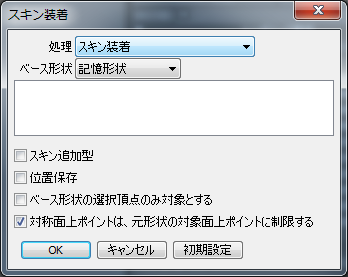インストール
- Windows環境の場合*1は、
「ユーザDocumentsフォルダー*2\Shade名*3\plugins」フォルダに
「wear_skin.dll (64bit版はwear_skin64.dll)」を複製後、Shade 3Dを起動します。
Mac環境の場合は、
「/Users/ユーザ名/Documents/Shade名*3/plugins」フォルダーに
「wear_skin.shdplugin」を複製後、Shade 3Dを起動します。
注)
*1 32bit版/64bit版の両方とも同じフォルダーに複製しても構いません。
*2 ユーザDocumentsフォルダーとは、ユーザ自身が「ドキュメント」として指定したフォルダーのことです。必ずしもC:ドライブとは限りません。
*3 Shade名とは、そのShadeのバージョンを含んだフォルダー名です。Ver.15なら"Shade 3D Ver.15"、Ver.14なら"Shade 3D Ver.14"です。
複数のShadeをお持ちなら、それぞれのフォルダーにそれぞれ複製を置いてください。
使用法
- 元形状の指定
元形状を選択して、記憶します。(後で指定も出来できます。その場合は、このステップはスキップします。)
- スキン装着の起動
まず、対象になる形状を選択後、メニューのツール->プラグイン->スキン装着 で、プラグインを起動します。
以下のようなダイアログが現れます。
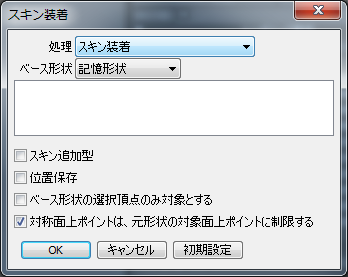
- 実行時の設定を与える
ダイアログの各種設定を指定します。内容は、以下の通りです。
- 「処理」
実行内容を指定します。以下の2つを選べます。
- 「スキン装着」
本プラグインの主機能です。形状にスキンを設定します。
- 「選択頂点のみスキン装着」
予め編集モードで頂点を選択して、その頂点だけスキンを掛けます。部分的微調整に利用します。
- 「ベース形状」
元形状の指定をします。予め記憶させてなくても、後でここで指定出来ます。記憶形状の代わりに、「リストで指定」が選べます。
その場合は、その下のリストに可能性のある全ての形状がリストされますので、その中から、チェックして一つを選びます。
- 「スキン追加型」
この設定は、クラシックスキンの場合のみ有効にしてください。対象の形状のスキンをクリアせずに、追加でスキンを付加します。
通常はチェックしないでください。(もともと、スキンが掛かってなければ、どっちでも構いません。)
- 「位置保持」
この設定は、スキン設定前と設定後で形状が変形しない為の安全策です。クラシックスキンでジョイントと形状の変換マトリックスが異なる場合や、
ジョイントを動かした状態でスキンを掛ける場合に利用します。
- 「ペース形状の選択頂点のみ対象とする」
この設定は、マニアックな設定です。予め、スキン計算の元となる元形状の内、意図的に計算から外したい頂点があれば、
その頂点を選択しないで置くことで、候補から外します。よっぽど使い込んでないと、利用価値はないと思います。
- 「対称面上ポイントは、元形状の対称面上ポイントに制限する」
この指定は、左右対称な形状の場合のみに意味があります。この設定をしておくと、対称面上のポイントに、非対称なスキンが掛かることを防げます。チェックを入れたことで困ったことになることはあまり無いので、対称な形状の場合、チェックして置いた方が良いでしょう。
- 実行する
OKボタンを押すと、すぐに実行します。何か問題があれば、メッセージが出ますが、そうでないと終わったところで、メッセージウインドウに「End job」と出力されて終わります。
▲ページ上部へ